Este equipo posee una tecnología que se caracteriza por entregar al usuario confianza y seguridad en dos niveles. Un primer nivel de seguridad es que permite enmascarar las direcciones IP de los usuarios locales frente a otros usuarios en Internet, de tal manera de que sea más difícil para los hackers poder acceder a la red. Un segundo nivel es que permite bloquear y re-direccionar ciertos puertos para limitar los servicios a los que pueden acceder usuarios; a menos que el acceso se posibilite al ser requerido por aplicaciones especificadas en la configuración del Virtual Server o DMZ (zona desmilitarizada).
Si queremos abrir todos los puertos de un PC debemos activar el DMZ, puede ser útil para aplicaciones que usen puertos dinámicos o rangos excesivamente grandes pero no es recomendable tenerlo activado siempre por los problemas de seguridad que puede traernos.
Antes de empezar es imprescindible saber cual es la Puerta de enlace del router para acceder a la web de configuración, y por supuesto la IP privada del PC al cual quiero abrir el puerto.
Usuarios con Win XP debéis dirigiros a inicio/ejecutar/cmd y ejecutar el comando IPCONFIG
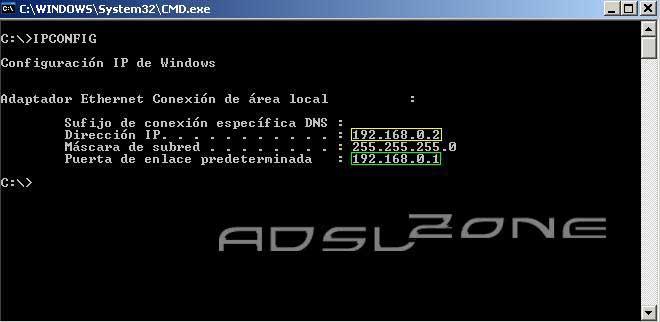
La dirección IP se corresponde con vuestra IP privada (marcado en amarillo) y la puerta de enlace para acceder al router marcada en verde.
Para usuarios con Win 98 dirigiros a inicio/ejecutar/winipcfg señalad vuestro adaptador (NO PPP adapter) y allí veréis vuestra IP privada y puerta de enlace.
En este ejemplo tomaremos como datos:
- Dirección IP: 192.168.0.2
- Puerta de enlace: 192.168.0.1
Una vez que ya tenemos los datos necesarios, ponemos nuestra Puerta de enlace en el navegador http://192.168.0.1 y accedemos al router. El usuario es admin y el password es 1234
En esta primera pantalla veremos las opciones que tenemos, para dirigirnos al DMZ pinchamos en advanced setup.
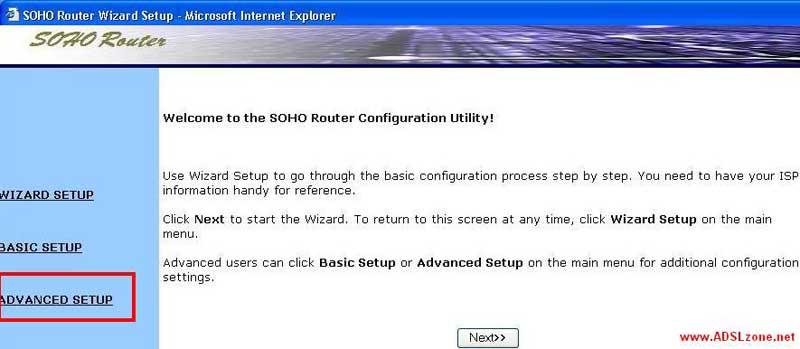
Una vez que estamos en la configuración avanzada (advanced setup) pinchamos en DMZ Host
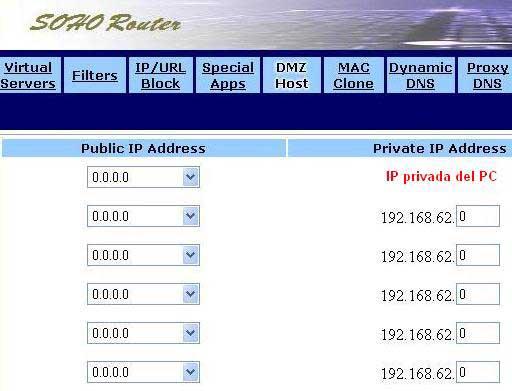
- Public IP address: si tenemos IP dinámica dejamos 0.0.0.0 En caso de tener IP estática la ponemos.
- Private IP address: ponemos la IP privada de nuestro PC (Dirección IP en el IPConfig)
Si queremos activar el DMZ en algún otro PC de nuestra red rellenamos los demás campos y ponemos la IP privada del otro PC.
Por último debemos comprobar que no tenemos ningún firewall o antivirus activo en el PC que pueda bloquear los puertos. Si tienes Windows XP revisa el la configuración del firewall interno que tiene en el siguiente enlace.
